วิธีเปลี่ยนสิทธิ์การเข้าถึงไฟล์สำหรับแอพ Windows 10
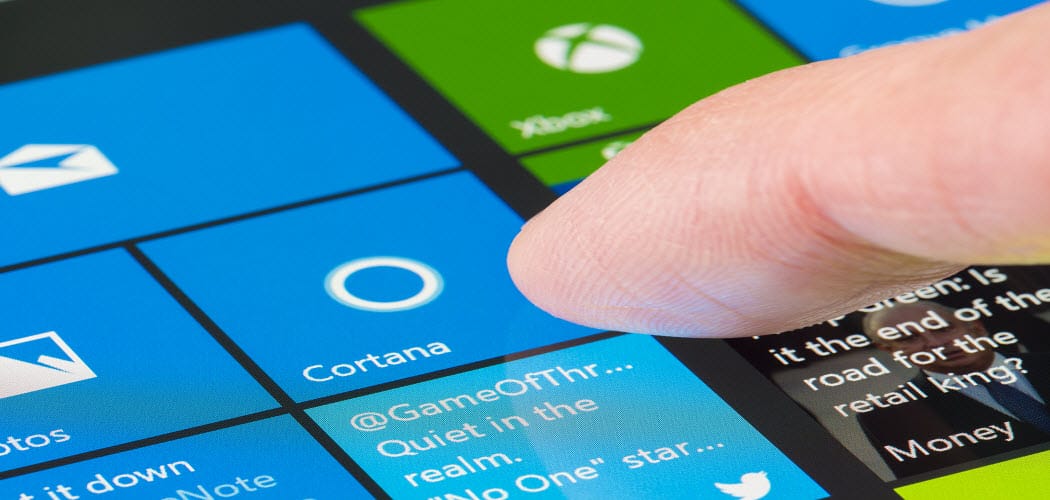
WIndows 10 1803 ขึ้นไปอนุญาตให้คุณควบคุมว่าแอพใดมีสิทธิ์อนุญาตไฟล์บางไฟล์ในระบบของคุณ
ด้วยการอัพเดทคุณสมบัติ Windows 10 ใหม่แต่ละครั้งMicrosoft ปรับปรุงการตั้งค่าความเป็นส่วนตัว เริ่มตั้งแต่ Windows 10 1803 April Update มีวิธีการควบคุมการเข้าถึงไฟล์ได้หลายวิธี คุณสามารถ จำกัด หรือปฏิเสธการเข้าถึงแอป UWP (ไม่ใช่ win32) เพื่อเข้าถึงไฟล์ที่เก็บไว้ในไลบรารีเอกสารและรูปภาพของคุณ คุณสามารถล็อคแอพลงและปฏิเสธการอนุญาตในระบบไฟล์แบบเต็ม
สิทธิ์การเข้าถึงไฟล์บน Windows 10
ในการตั้งค่าการอนุญาตคุณสามารถทำได้แบบทีละแอพหรือหลายแอพพร้อมกัน ในการเริ่มต้นให้ไปที่ การตั้งค่า> แอพ> แอพและคุณสมบัติ เพื่อดูรายการแอพที่ติดตั้งในระบบของคุณ คลิกหรือกดเลือกแอพจากรายการจากนั้นคลิกลิงก์ตัวเลือกขั้นสูง
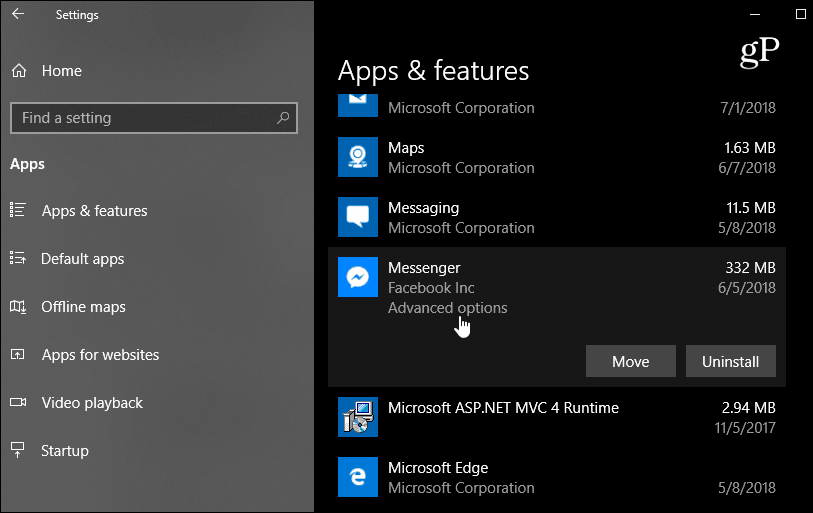
ในหน้าจอถัดไปภายใต้การอนุญาตของแอพในส่วนสลับเปิดหรือปิดสวิทช์ไฟล์ที่คุณต้องการให้แอปเข้าถึง แต่ละแอพจะแตกต่างกันไป แต่คุณสามารถเลือกที่จะอนุญาตหรือปฏิเสธการเข้าถึงไลบรารีเช่นรูปภาพวิดีโอหรือรายชื่อติดต่อหรือเอกสาร
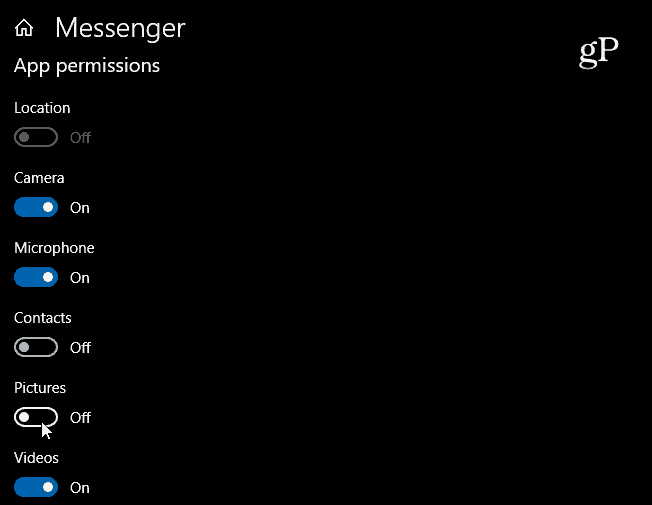
หากคุณต้องการ จำกัด การอนุญาตไฟล์จากหลาย ๆ แอปให้ไปที่ การตั้งค่า> ความเป็นส่วนตัว. จากนั้นเลื่อนลงในบานหน้าต่างด้านซ้ายและเลือก aไลบรารีที่คุณต้องการ จำกัด - เอกสารวิดีโอหรือรูปภาพ จากนั้นในบานหน้าต่างด้านขวาคุณมีตัวเลือกในการปิดการเข้าถึงแอพทั้งหมดในคราวเดียว หรือเลื่อนดูรายการแอปและปิดแอปที่คุณไม่ต้องการเข้าถึงไลบรารีนั้น
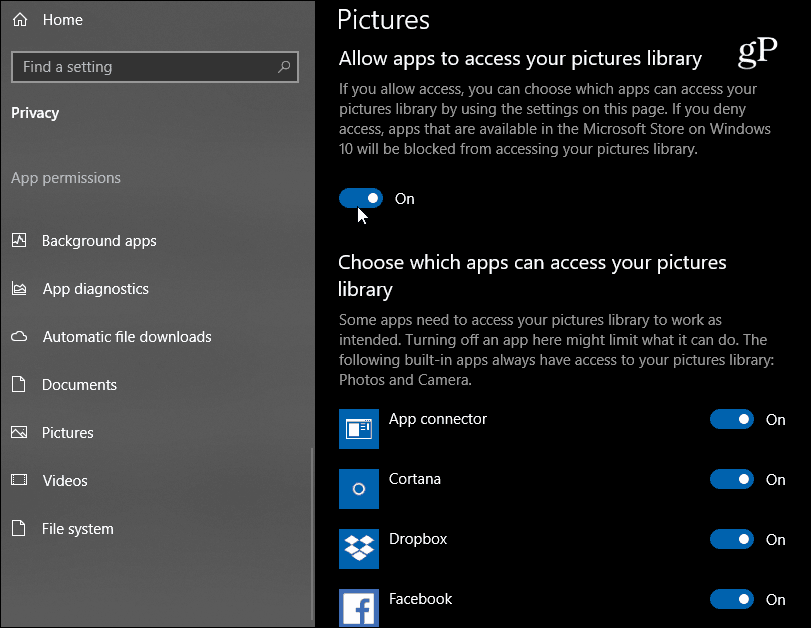
นอกจากนี้ยังเป็นที่น่าสังเกตว่าคุณสามารถ จำกัด แอปเข้าถึงระบบไฟล์ทั้งหมด นี่คือตัวเลือก“ นิวเคลียร์” และรวมถึงเอกสารวิดีโอรูปภาพและไฟล์ที่ซิงค์ในโฟลเดอร์ OneDrive ในเครื่อง คุณสมบัติใหม่นี้มีไว้เพื่อให้คุณควบคุมได้มากขึ้นว่าแอพใดที่สามารถเข้าถึงไฟล์ของคุณได้ และในขณะที่มันไม่สมบูรณ์แบบ (แอพบางตัวเช่นรูปถ่ายไม่สามารถ จำกัด ได้) มันปลอดภัยที่จะถือว่า Microsoft จะดำเนินการปรับปรุงการตั้งค่าความเป็นส่วนตัวอย่างต่อเนื่องเนื่องจาก Windows 10 ยังคงพัฒนาต่อไป










ทิ้งข้อความไว้